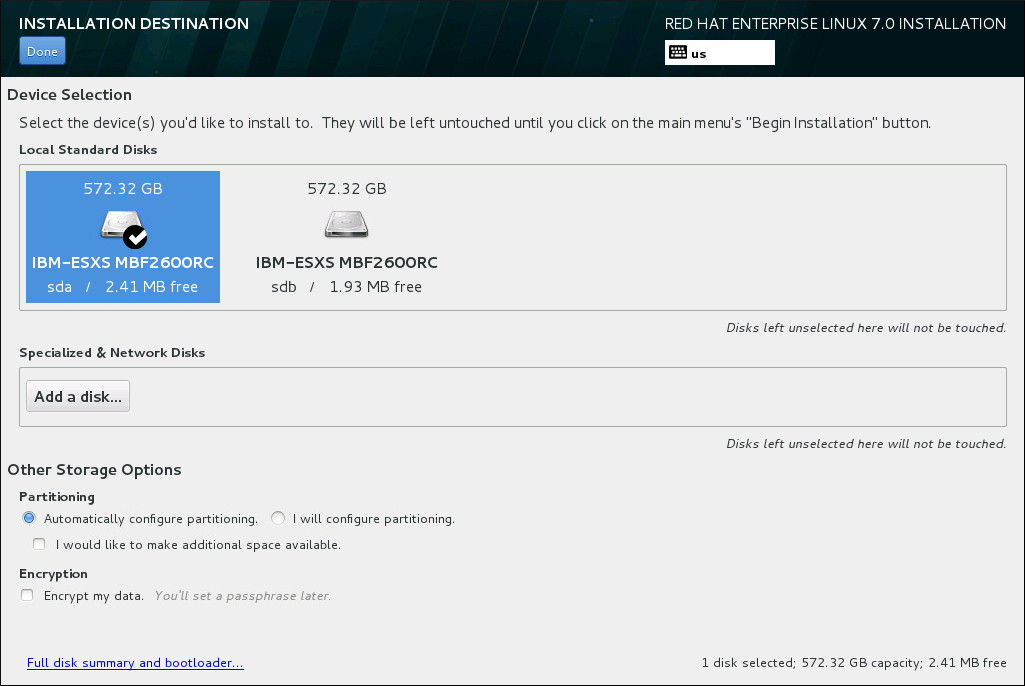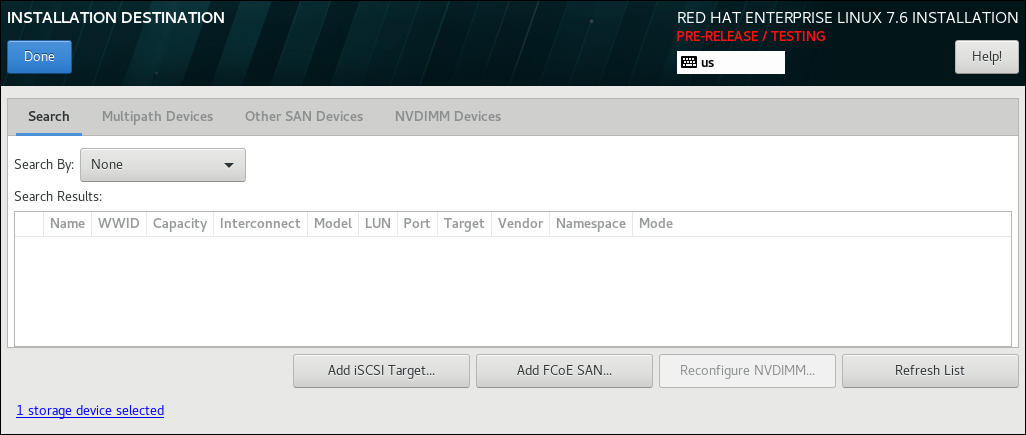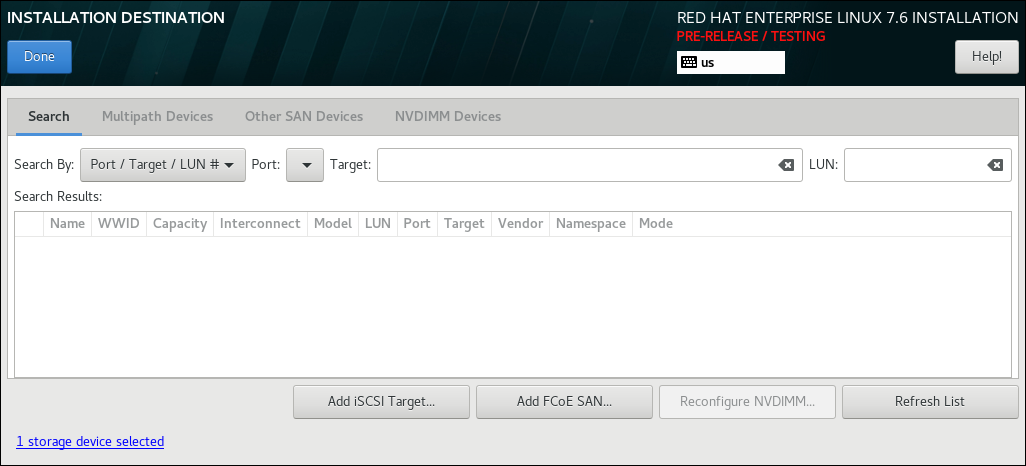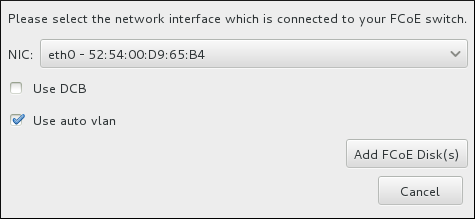13.16. 存储设备
您可以在各种存储设备中安装 Red Hat Enterprise Linuxnbsp;Hat Enterprise Linuxnbsp;Linux。您可以在 Installation Destination 页面中看到基本的、本地可访问的存储设备,如 第 13.15 节 “Installation Destination” 所述。要添加专用存储设备,请点击屏幕的 Specialized & Network Disks 部分的 按钮。
图 13.28. 存储空间概述
13.16.1. 存储设备选择屏幕
复制链接链接已复制到粘贴板!
存储设备选择屏幕显示 Anaconda 安装程序可访问的所有存储设备。
在以下标签页下对设备进行分组:
- 多路径设备
- 存储设备可通过多个路径访问,例如通过同一系统上的多个 SCSI 控制器或光纤通道端口。安装程序只检测到序列号为 16 或 32 个字符的多路径存储设备。
- 其他 SAN 设备
- 存储区域网络(SAN)上可用的设备。
- 固件 RAID
- 附加到固件 RAID 控制器的存储设备。
图 13.29. 专用存储设备的标签化概述
屏幕右下角提供了一组按钮。使用这些按钮添加其他存储设备。可用的按钮有:
- - 使用 连接 iSCSI 设备;继续 第 13.16.1.1.1 节 “配置 iSCSI 参数”
- - 使用 配置光纤通道过联网存储设备;继续 第 13.16.1.1.2 节 “配置 FCoE 参数”
概述页面还包含 搜索 选项卡,允许您根据其 全球识别符 (WWID)或访问它们的端口、目标或 逻辑单元号( LUN)过滤存储设备。
图 13.30. 存储设备搜索选项卡
Search 选项卡中包含 搜索范围 下拉菜单,可按端口、目标、LUN 或 WWID 选择搜索。通过 WWID 或 LUN 搜索,需要在对应的输入文本字段中增加值。单击" "按钮开始搜索。
每个设备都显示在单独的行中,其左侧有一个复选框。单击复选框,使设备在安装过程中可用。之后在安装过程中,您可以选择安装 Red Hat Enterprise Linuxnbsp;Hat Enterprise Red Hat Enterprise Linuxnbsp;Linux 到这里选择的任何设备中,可以选择自动挂载这里选择的任何设备作为安装系统的一部分。
请注意,在此处选择的设备不会被安装过程自动清除。在这个屏幕上选择一个设备不会将数据存储在设备中存在风险。另请注意,您在此未选择组成安装系统一部分的任何设备均可在安装后通过修改
/etc/fstab 文件添加到系统。
重要
当您选择在安装过程中可用的存储设备后,点 返回 Installation Destination 屏幕。
13.16.1.1. 高级存储选项
复制链接链接已复制到粘贴板!
要使用高级存储设备,您可以通过单击 Installation Destination 屏幕右下角的相应按钮来配置 iSCSI (TCP/IP 上的 SCSI)目标或 FCoE (以太网光纤通道) SAN (存储区域网络)。有关 iSCSI 的介绍,请查看 附录 B, iSCSI Disks。
图 13.31. 高级存储选项
13.16.1.1.1. 配置 iSCSI 参数
复制链接链接已复制到粘贴板!
单击" 添加 iSCSI 目标... "按钮时,将显示" 添加 iSCSI 存储目标 "对话框。
图 13.32. iSCSI 发现详情 Dialog
要将 iSCSI 存储设备用于安装,Anaconda 必须能够将其 发现 为 iSCSI 目标,并能够创建 iSCSI 会话 来访问它们。每个这些步骤都可能需要用于 CHAP (Challenge Handshake Authentication Protocol)验证的用户名和密码。此外,您可以配置 iSCSI 目标,以在附加目标(反向 CHAP)的系统上验证 iSCSI 启动器,以用于发现和会话。CHAP 和反向 CHAP 一起使用时称为 mutual CHAP 或双向 CHAP。mutual CHAP 为 iSCSI 连接提供最高级别的安全性,尤其是在 CHAP 身份验证和反向 CHAP 身份验证中用户名和密码不同时。
注意
重复 iSCSI 发现和 iSCSI 登录步骤(如有必要),以添加所有必需的 iSCSI 存储。但是,第一次尝试发现后,您无法更改 iSCSI 启动器的名称。要更改 iSCSI initiator 名称,您必须重新开始安装。
过程 13.1. iSCSI 发现和启动 iSCSI 会话
使用 Add iSCSI Storage 目标 对话框为 Anaconda 提供发现 iSCSI 目标所需的信息。
- 在 Target IP Address 字段中输入 iSCSI 目标的 IP 地址。
- 在 iSCSI 启动器名称字段中提供 iSCSI 启动器名称 字段中的名称,格式为 iSCSI 限定名称 (IQN)。有效的 IQN 条目包括:
- string
iqn.(请注意句点) - 指定组织 Internet 域或子域名注册的年份和月份的日期代码,以当月的四位数字表示,短划线加两个数字,后跟一个句点。例如,
2010-09.代表 2010 年 9 月。 - 您的组织的 Internet 域或子域名,首先以顶级域的相反顺序显示。例如,将子域
storage.example.com代表为com.example.storage - 冒号后跟一个在您的域或子域中唯一标识此特定 iSCSI 启动器的字符串。例如
:diskarrays-sn-a8675309
因此,完整的 IQN 可以如下所示:iqn.2010-09.storage.example.com:diskarrays-sn-a8675309。Anaconda 使用此格式 的名称预先填充 iSCSI 启动器 名称字段,以帮助您了解结构。有关 IQN 的更多信息,请参阅 RFC 37 20 - Internet Small Computer Systems Interface(iSCSI)中的 3.2.6. iSCSI 名称,http://tools.ietf.org/html/rfc3720#section-3.2.6 以及 RFC 3721 - Internet Small Computer Systems Interface(iSCSI) 命名和发现中的 RFC 3721 - Internet Small Computer Systems Interface(iSCSI)命名和发现 中的更多信息 http://tools.ietf.org/html/rfc3721#section-1。 - 使用 Discovery Authentication Type 下拉菜单指定用于 iSCSI 发现的验证类型。可用的选项如下:
- No credentials
- CHAP pair
- CHAP pair and a reverse pair
- 如果您选择了 作为验证类型,请在 CHAP Username 和 CHAP Password 中提供 iSCSI 目标的用户名和密码。
- 如果您选择了 作为身份验证类型,请在 CHAP Username 和 CHAP Password 字段中为 iSCSI 目标提供用户名和密码,并在 Reverse CHAP Username 和 Reverse CHAP Password 字段中 为 iSCSI 启动器提供用户名和密码。
- (可选)选中标有 Bind 目标到网络接口 的框。
- 单击 按钮。Anaconda 尝试根据您提供的信息发现 iSCSI 目标。如果发现成功,则对话框将显示目标上发现的所有 iSCSI 节点的列表。
- 每个节点都会看到一个复选框。单击复选框,以选择要用于安装的节点。
图 13.33. 已发现 iSCSI 节点的诊断
- 节点登录身份验证类型 菜单提供与第 3 步中描述的 Discovery Authentication Type 菜单相同的选项。但是,如果您需要用于发现身份验证的凭据,通常使用相同的凭据来登录发现的节点。为此,请从菜单使用额外的 选项。提供了正确的凭据后, 按钮将变为可用。
- 点击 启动 iSCSI 会话。
13.16.1.1.2. 配置 FCoE 参数
复制链接链接已复制到粘贴板!
单击" 添加 FCoE SAN... "按钮时,系统会显示一个对话框,供您配置用于发现 FCoE 存储设备的网络接口。
首先,在 NIC 下拉菜单中选择连接到 FCoE 交换机的网络接口,然后点击 扫描网络的 SAN 设备。
图 13.34. 配置 FCoE 参数
有一些复选框以及要考虑的附加选项:
- 使用 DCB
- 数据中心桥接( DCB)是以太网协议的一组增强功能,旨在提高存储网络和集群中的以太网连接的效率。通过此对话框中的复选框启用或禁用安装程序对 DCB 的了解。仅应针对需要基于主机的 DCBX 客户端的网络接口启用此选项。实施硬件 DCBX 客户端的接口配置应将此复选框留空。
- 使用 auto vlan
- 自动 VLAN 指示是否应当执行 VLAN 发现。如果选中此框,则在验证链路配置后,FIP(FCoE 启动协议)VLAN 发现协议将在以太网接口上运行。如果尚未配置它们,则会自动创建任何发现的 FCoE VLAN 的网络接口,并在 VLAN 接口上创建 FCoE 实例。默认启用这个选项。
在 Installation Destination 屏幕中的 Other SAN Devices 选项卡下会显示发现的 FCoE 设备。